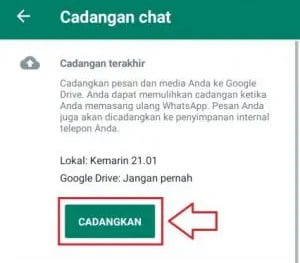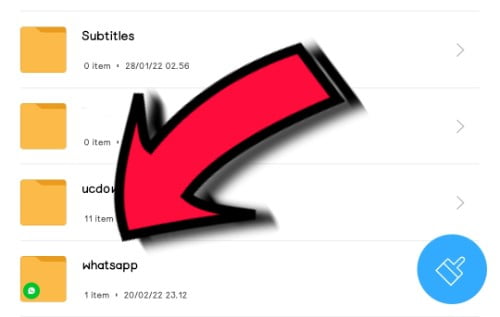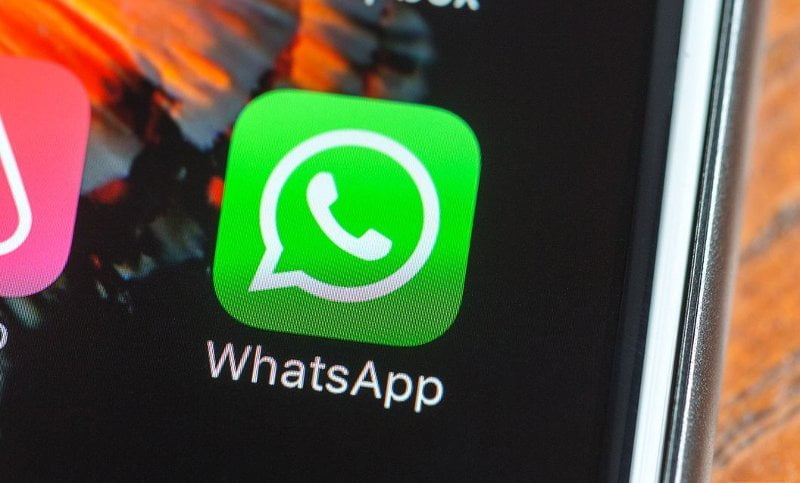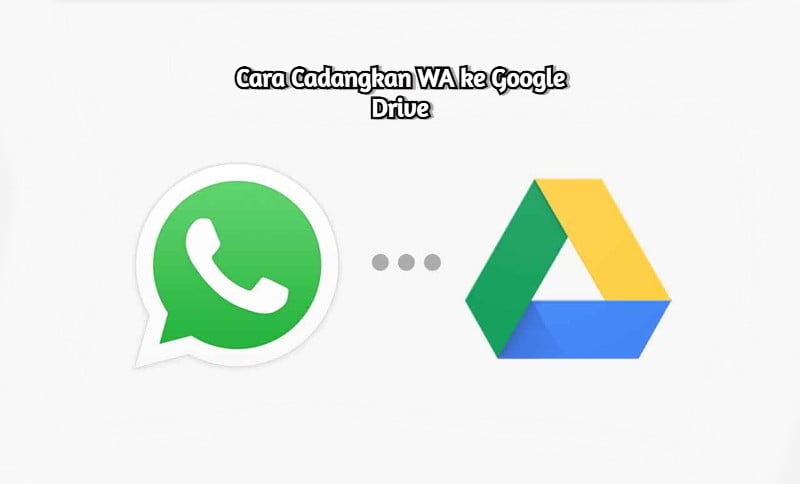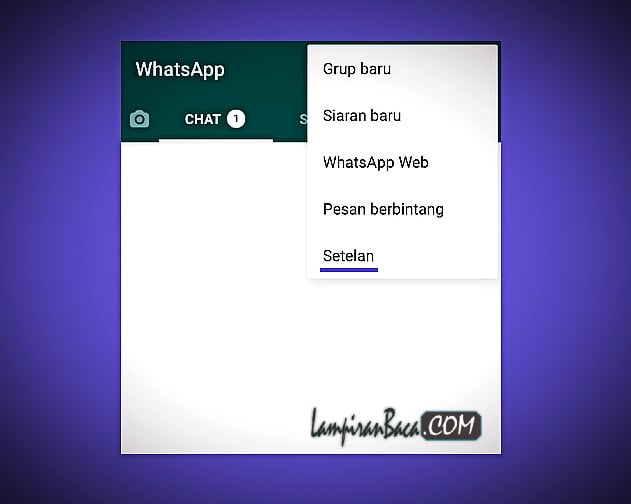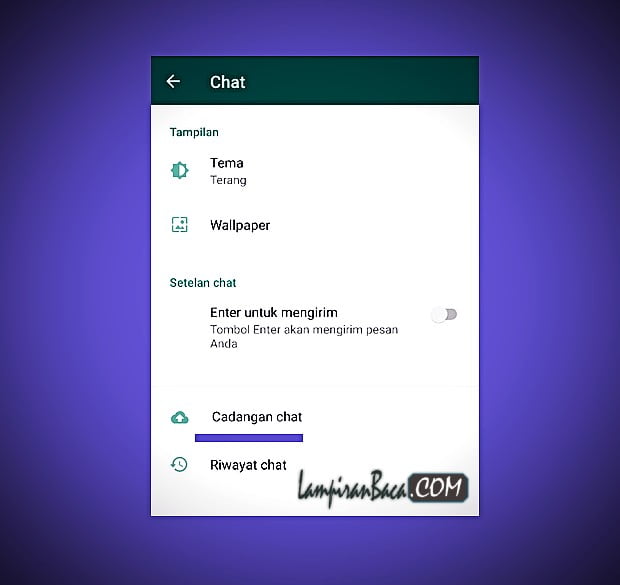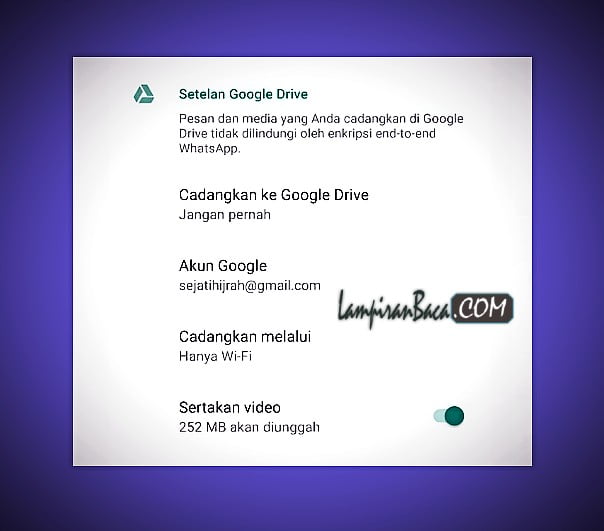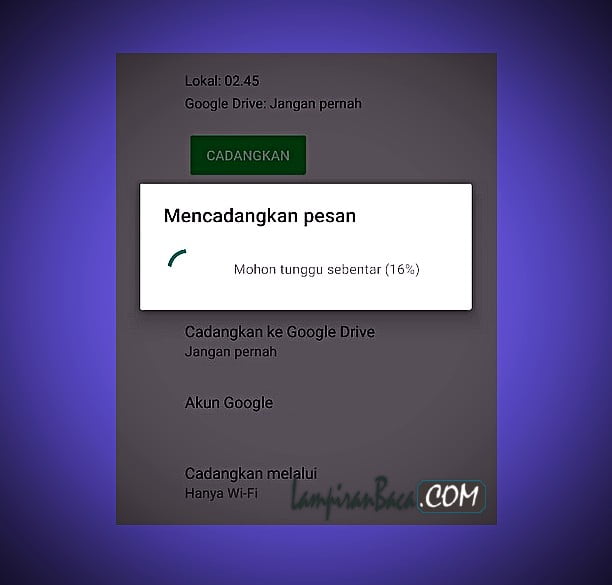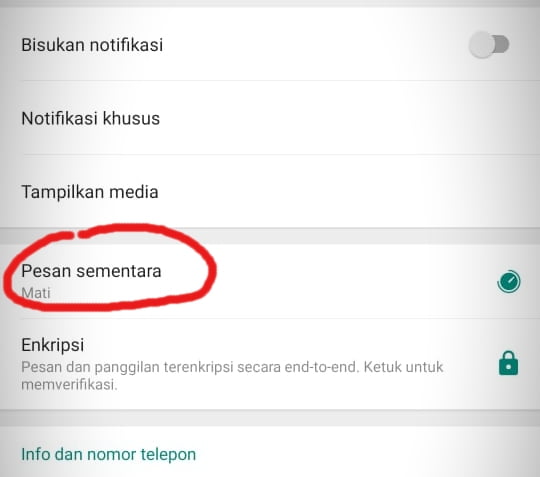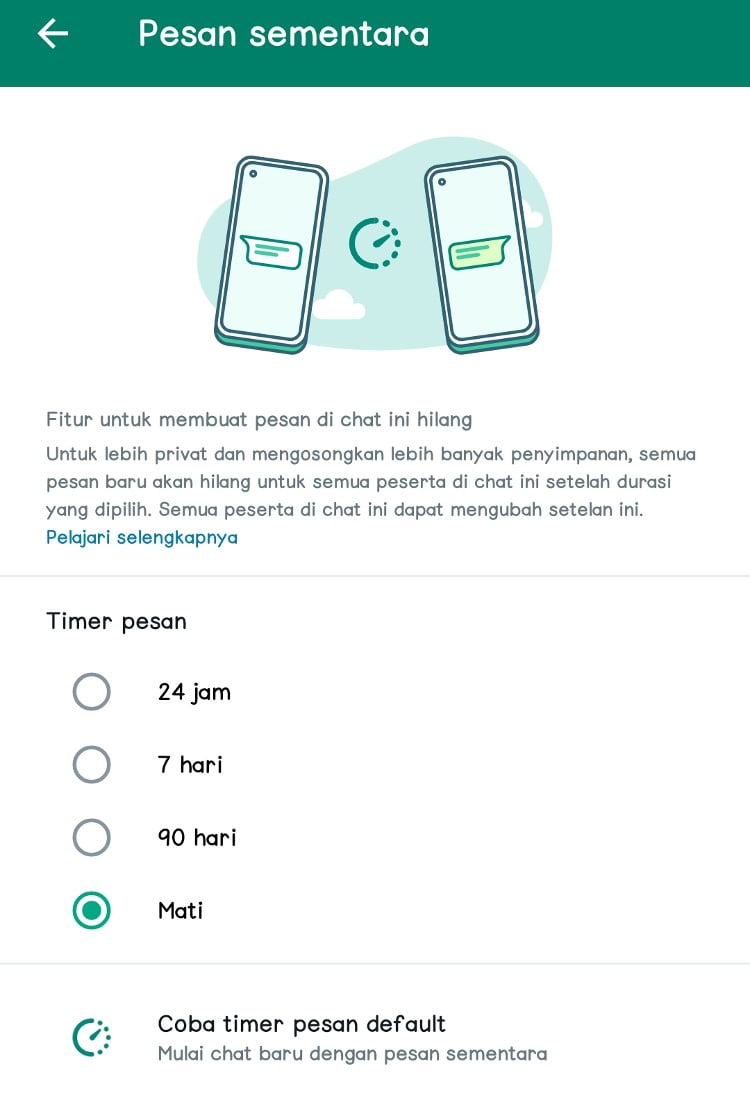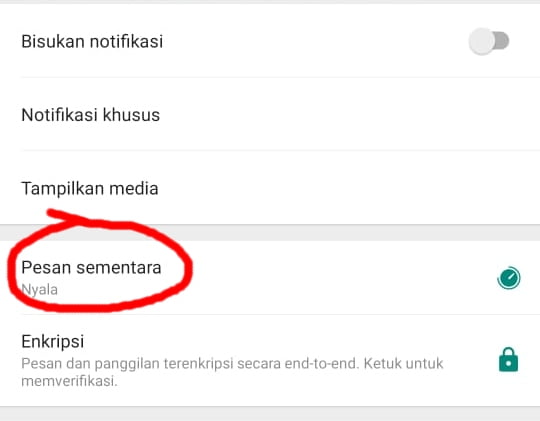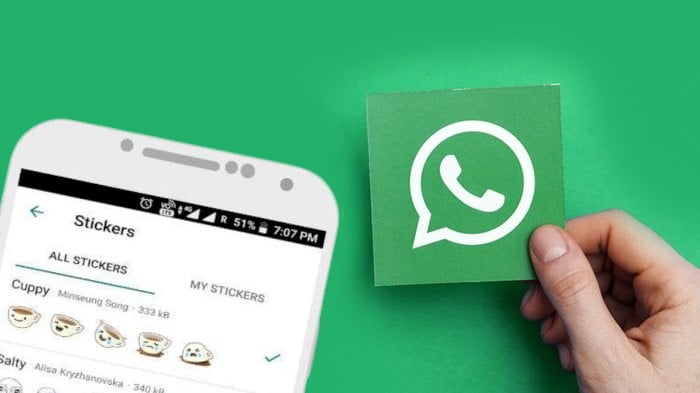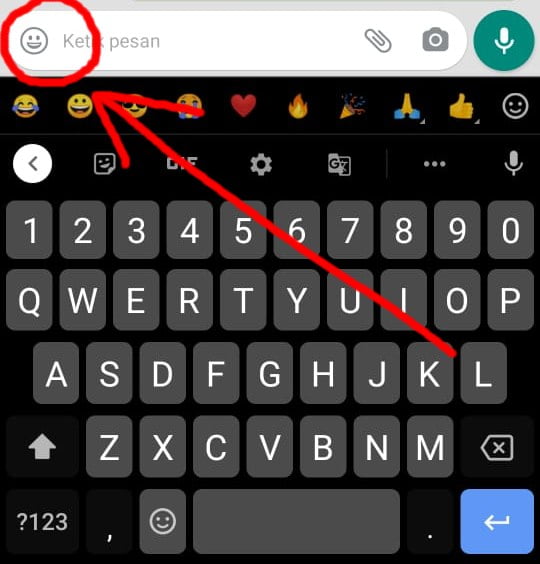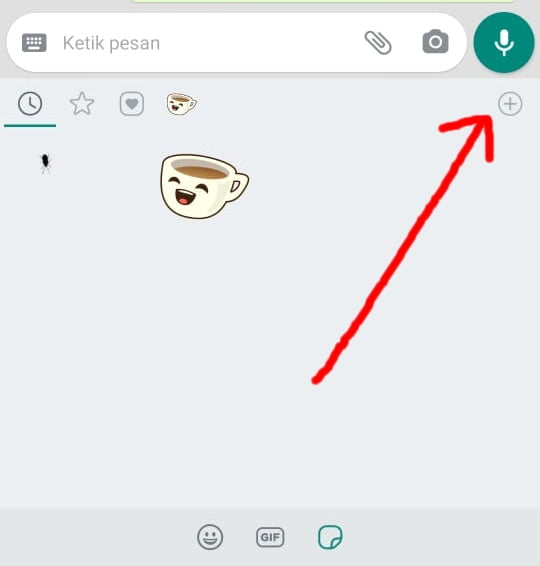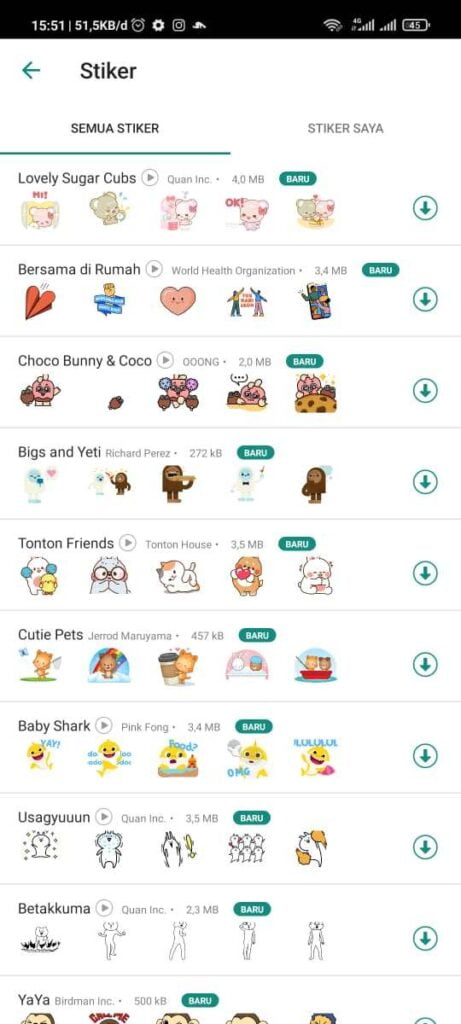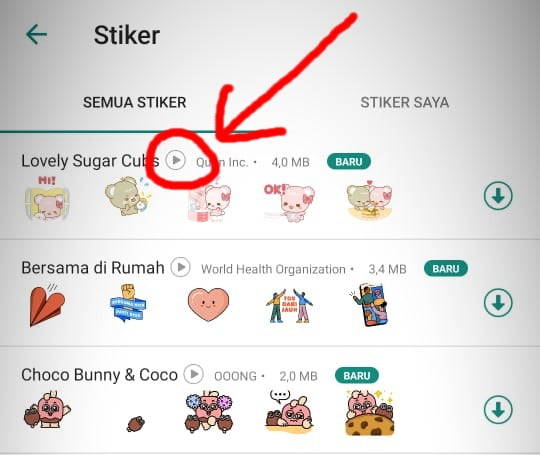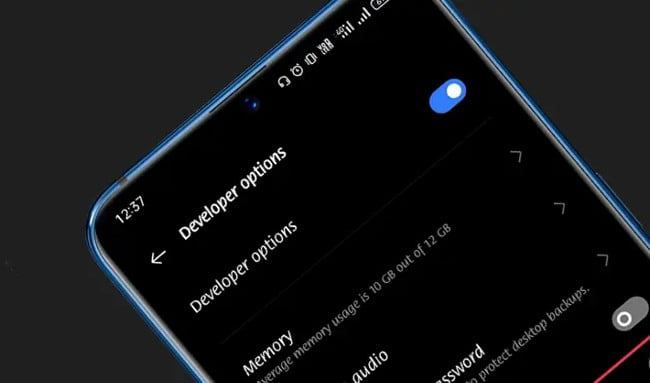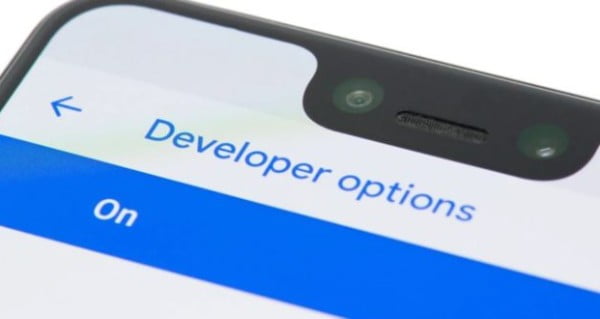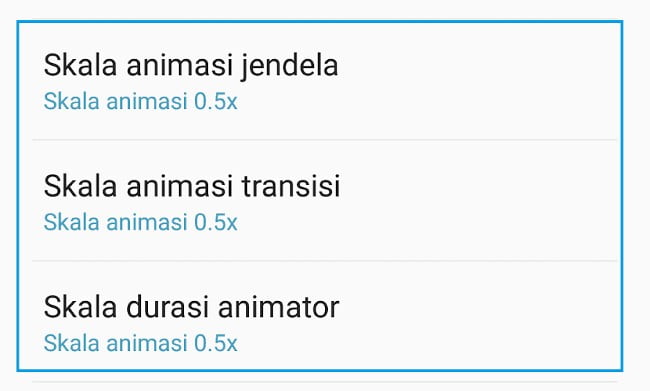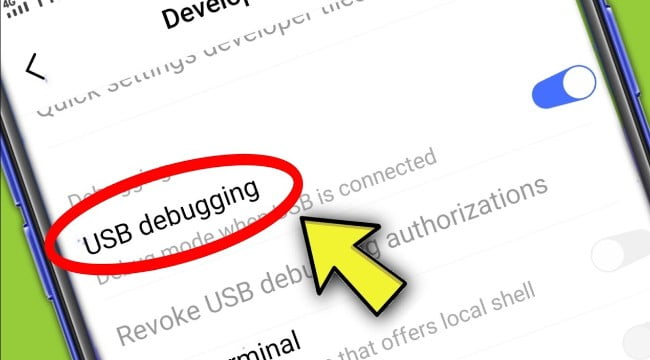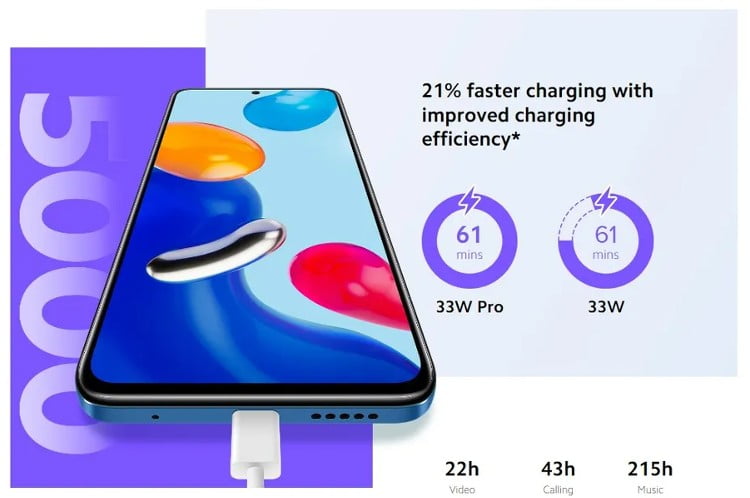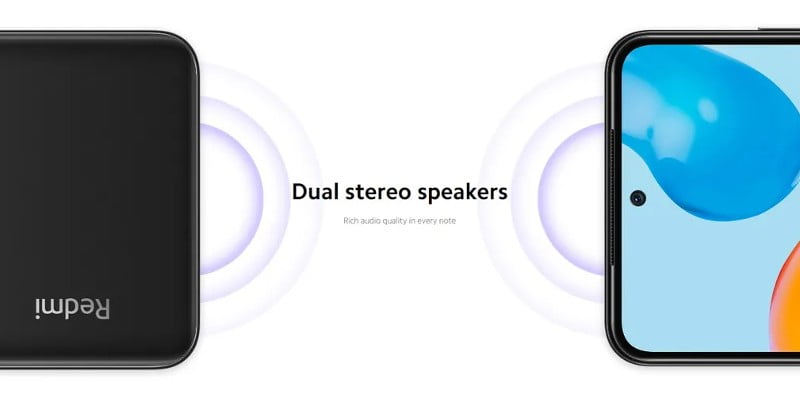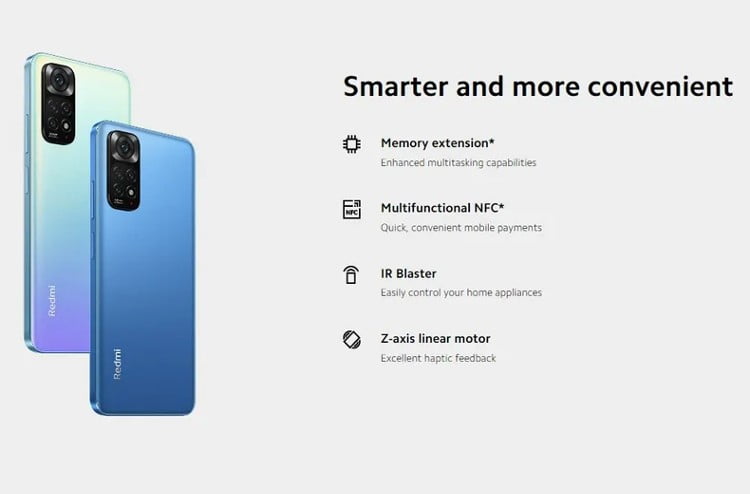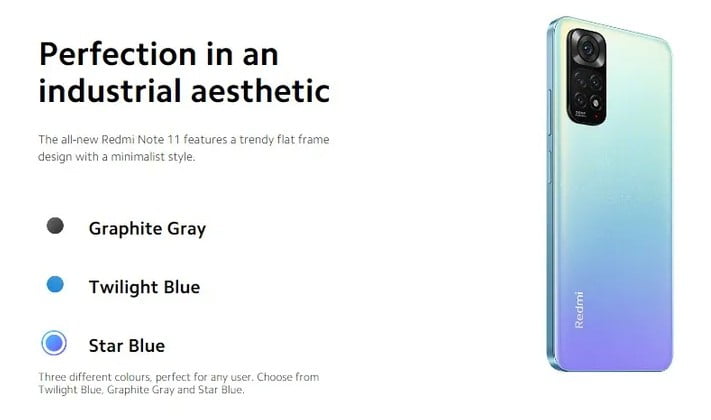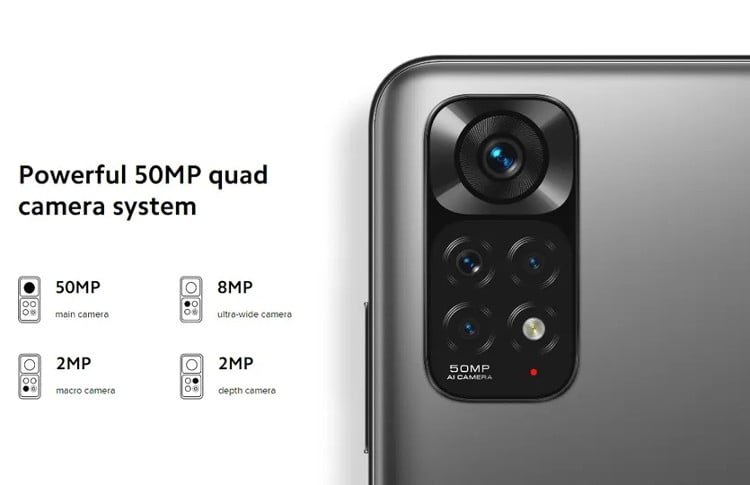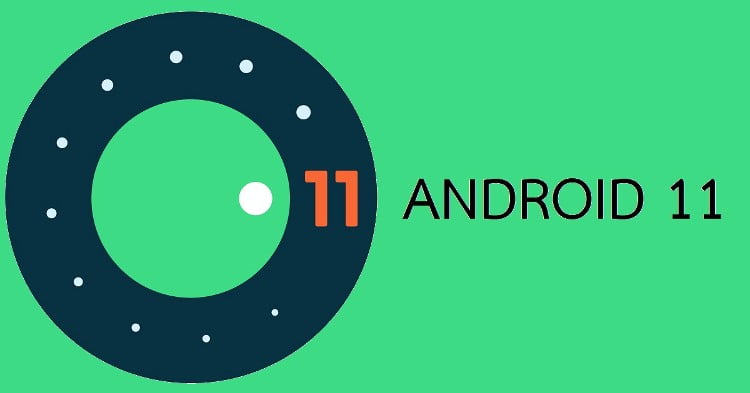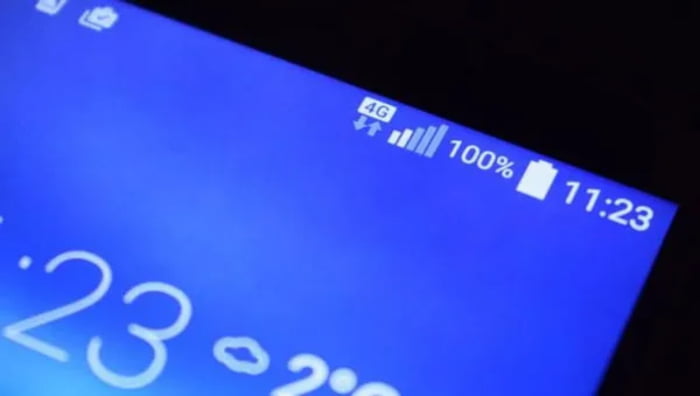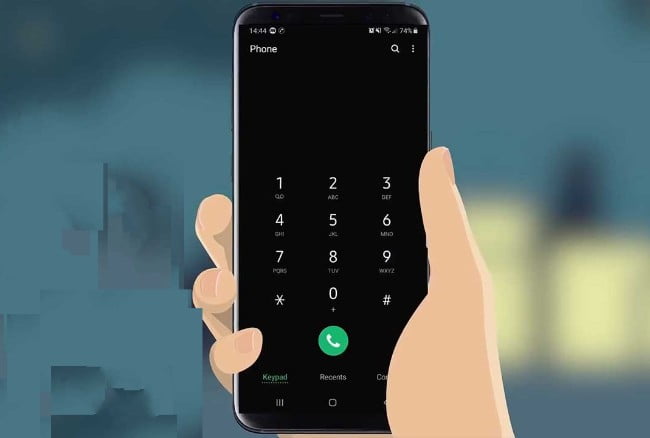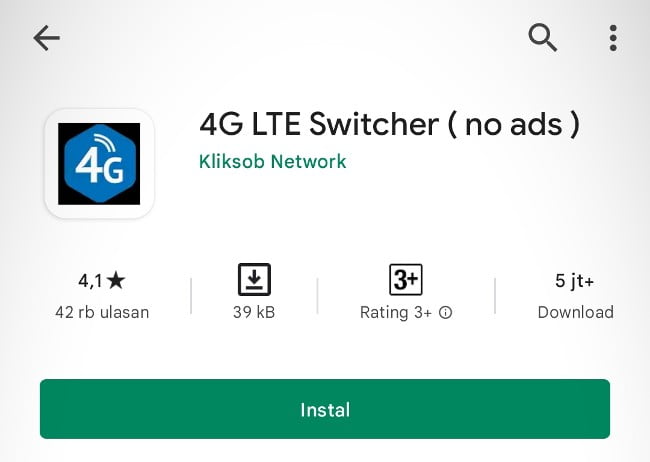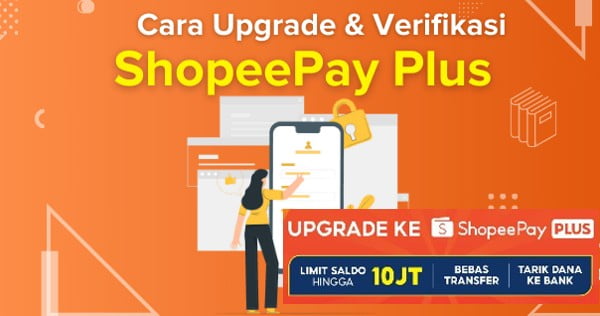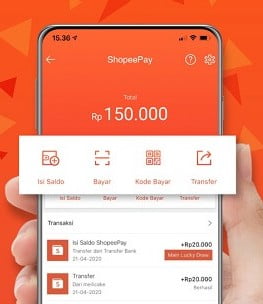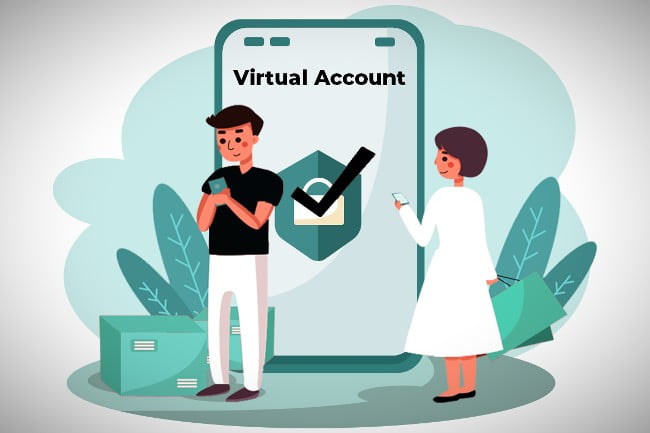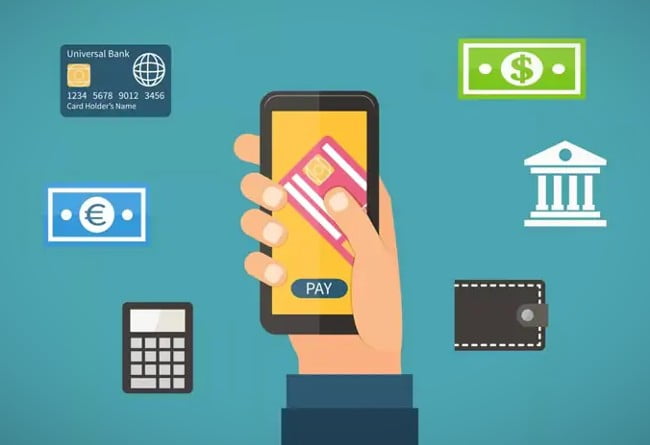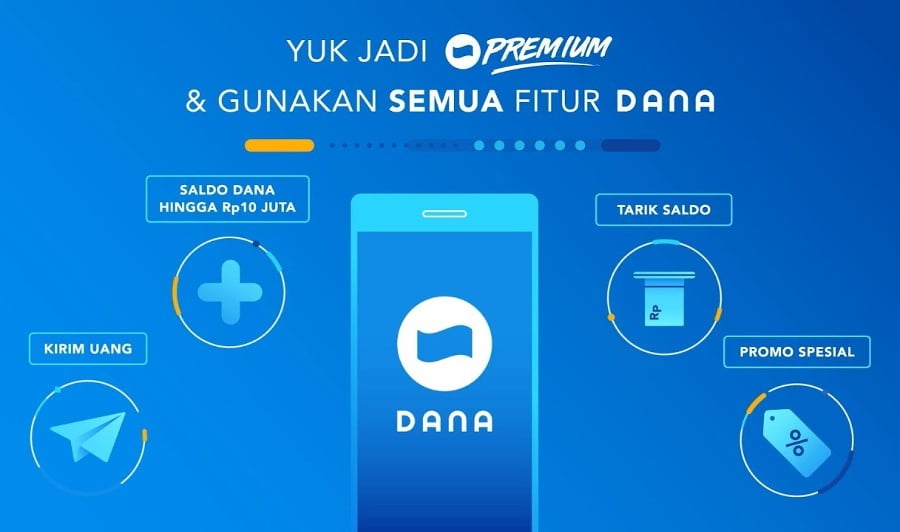Virtual Account adalah metode pembayaran online yang pada beberapa tahun terakhir penggunaannya meningkat tajam. Hal ini karena perkembangan E-Commerce (Shopee, Tokopedia, BukaLapak, Lazada, BliBli) meningkat juga tiap tahunnya.
Pada tahun 2020, transaksi pada aplikasi E-Commerce di Indonesia menyentuh Rp 266,3 triliun. Jumlah ini meningkat dari tahun 2019, mencapai Rp 205,5 triliun.
Peningkatan ini terjadi karena semakin banyaknya metode pembayaran yang E-Commerce tawarkan, salah satunya dengan metode pembayaran VA (Virtual Account).
Baca Juga : Cara Transfer dari OVO ke ShopeePay Lengkap Dengan Mudah
Pada kesempatan kali ini, kita akan membahas secara lengkap tentang virtual account dan apa saja kegunaanya untuk transaksi online. Untuk itu, teruslah baca artikel mengenai virtual account ini sampai selesai.
Apa itu Virtual Account?
Virtual Account adalah metode pembayaran otomatis. Ketika terjadi transaksi, pihak perusahaan akan memberikan nomor Virtual Account kepada pelanggan. Nomor Virtual account tersebut nantinya pelanggan gunakan untuk menyelesaikan proses pembelian.
Kode Virtual account terdiri dari nomor yang unik dan berbeda setiap kali transaksi, tujuannya agar transaksi yang masih bisa teridentifikasi lebih mudah dan otomatis. Ketika transaksi selesai, maka pelanggan tidak perlu mengirimkan bukti transfer seperti dahulu.
Shopee adalah salah satu E-Commerce yang menggunakan Virtual Account menjadi salah satu metode pembayarannya. Bila kalian melakukan transaksi bisa dengan metode virtual account. Bukan hanya shopee saja, tapi seluruh E-Commerce yang ada saat ini seperti Tokopedia, Bukalapak, Lazada, BliBli dan lain sebagainya.
Peredaan Manual Transfer dan Virtual Account adalah?
Manual transfer biasanya mengharuskan pengguna untuk konfirmasi pembayaran dengan cara mengirimkan bukti transfer. Bisa berupa bukti transfer atau screenshoot pembayaran dari Mobile Banking kalian.
Selain itu, ketika kalian melakukan manual transfer. Kalian harus menyesuaikan dengan Bank yang penjual miliki dan harus melebihkan beberapa rupiah agar penjual mengetahui transferan tersebut dari kalian. Kalian akan dikenakan biaya admin kalau tidak menggunakan Rekening Bank yang tidak sama dengan penjual. Hal seperti ini tidak akan kalian temukan saat menggunakan Virtual Account. Karena setiap E-commerce sudah menyiapkan semua jenis BANK.
Kalau virtual account, kalian tidak perlu mengirimkan bukti transfer lagi. Kalian hanya harus membayar sesuai nilai tagihan saja. Kalau sudah selesai, maka billing akan langsung mengenali proses transaksi yang sudah kalian lakukan.
Cara Kerja Virtual Account
Ketika kalian melakukan pembayaran dengan virtual account, penjual akan memperoleh pemberitahuan bahwa nomor Virtual Account tertentu sudah selesai melakukan pembayaran.
Manfaat Virtual Account untuk Bisnis Online
1. Lebih Praktis
Dengan virtual account, setiap transaksi akan otomatis masuk dalam pembukuan kalian. Adanya nomor unik pelanggan Virtual Account mempermudah mengetahui siapa saja yang sudah sudah melakukan pembayaran.
2. Memudahkan Pembeli melakukan pembayaran
Virtual account akan memudahkan pembeli melakukan pembayaran dari bank apapun. Kalau dulu pembeli harus meminjam akun rekening orang lain apabila mau melakukan transfer ke penjual yang menggunakan bank yang berbeda demi menghindari biaya admin. Dengan virtual account, pembeli bisa melakukan pembayaran dengan bank apa saja.
Selain itu, pembeli tidak perlu lagi mengirim bukti transfer kepada penjual. Karena transaksi akan tercatat otomatis dengan menggunakan VA.
3. Lebih Aman
Transaksi menggunakan virtual account lebih aman dari transaksi manual. Karena nomor unik virtual account bisa diatur masa kadaluarsanya (Batas akhir pembayaran) dan tidak bisa digunakan lagi apabila transfer sudah dilakukan.
Hal ini bisa mencegah penggunaan nomor Virtual Account yang bisa disalahkan oleh yang tidak bertanggung jawab.
Fitur Virtual Account
1. Fixed vs Non-Fixed
Pada umumnya, fixed virtual account behubungan dengan suatu entitas, yaitu pembeli akhir. Sedangkan fitur non-fixed virtual account umumnya kaitkannya dengan invoice nya saja.
2. Open vs Closed
Open Virtual account bisa menerima jumlah pembayaran berapapun jumlah atau nominalnya. Sedangkan closed virtual account hanya biisa menerima pembayaran yang sebelumnya telah ditentukan secara spesifik. Untuk fixed account ini, pihak merchant hanya mengatur akunnya sebagai closed atau open ketika akan memberikannya pada pihak pelanggan terakhir.
3. Single vs Multiple Use
Single Use Virtual account adalah transaksi hanya bisa digunakan satu kali transaksi saja. Sedangkan pada multiple use account, kalian bisa menggunakan beberapa kali pembayaran selama akun tersebut masih berlaku dan bisa untuk digunakan. Fitur ini hanya tersedia di fixed virtual account, karena untuk non fixed Virtual Account adalah jenis sekali pakai saja.
4. Masa Berlaku
Virtual account memiliki tanggal kadaluarsa. kalau masa berlaku virtual account sudah habis, maka pembeli tidak bisa lagi melakukan pembayaran dengan nomor Virtual account tersebut. Masa berlakunya pun sudah ditentukan saat pembuatan virtual account.
Kesimpulan
Dengan pesatnya perkembang dunia e-commerce saat ini, virtual account sangat membantu untuk belanja online menjadi lebih mudah dan praktis. Karena proses yang cepat, mudah dan bisa pembeli lakukan dimana saja kapan saja. Pembeli tidak perlu lagi repot lagi kalau belanja online selama tempat melakukan pembelian barang atau jasa menyediakan pilihan pembayaran ini.